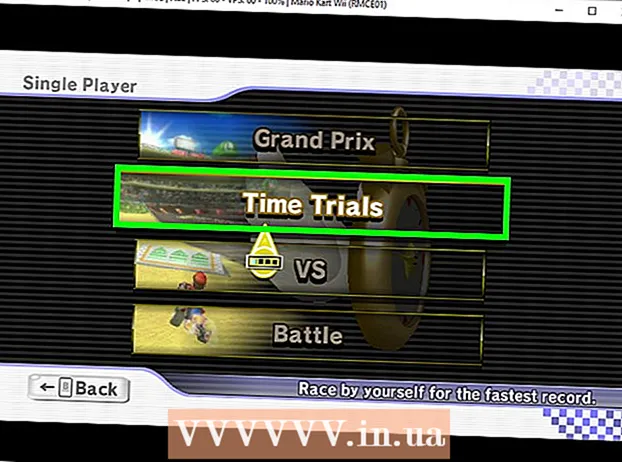Kirjoittaja:
Lewis Jackson
Luomispäivä:
7 Saattaa 2021
Päivityspäivä:
1 Heinäkuu 2024
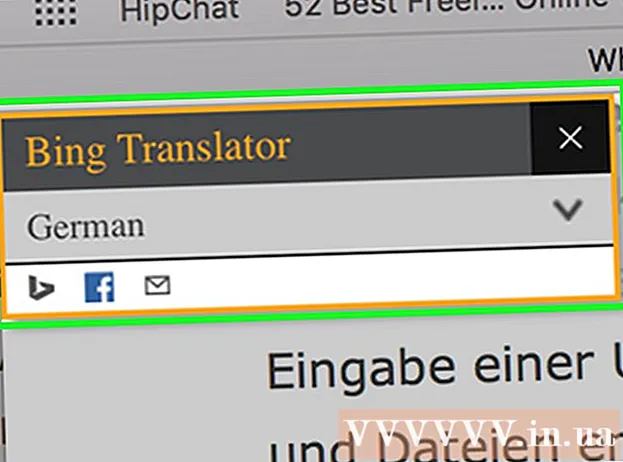
Sisältö
Tämä wiki-sivu näyttää kuinka kääntää koko verkkosivu yhdeltä kieleltä toiselle.
Askeleet
Tapa 1/5: Käytä Google / Bing Kääntäjää (Google kääntää / Bing kääntää)

oikealla olevan tekstikentän yläpuolella ja valitse sitten kieli, jonka haluat nähdä verkkosivustollasi.

Google Chrome. Napauta tai kaksoisnapsauta Chrome-sovelluskuvaketta, joka näyttää punaiselta, keltaiselta, vihreältä ja siniseltä pallolta.
Käytä sisäänrakennettua käännöstä. Google Chrome kääntää verkkosivut automaattisesti muilla kielillä kuin oletusselaimella selaimen oletuskielelle:
- Siirry verkkosivustolle, jonka haluat kääntää.
- Lehdistö Kääntää (Käännös) pyydettäessä.
- Jos et näe vaihtoehtoa Kääntää (Käännä), napauta osoitekentän oikealla puolella olevaa Google Translate -kuvaketta ja paina sitten Kääntää (Kääntää).
- Google Translate -laajennus löytyy täältä, jos tarvitset konekäännöstä.

Lehdistö ⋮. Se on Chrome-ikkunan oikeassa yläkulmassa. Näkyviin tulee avattava valikko.
Lehdistö asetukset (Asetus). Löydät tämän vaihtoehdon avattavasta valikosta.

Selaa alaspäin ja napauta Lisäasetukset ▼ (Pitkälle kehittynyt). Tämä vaihtoehto on sivun alaosassa.
Selaa alaspäin ja napautaKieli (Kieli). Tämä laajentaa valikkoruutua Kieli (Kieli).
Lehdistö Lisää kieliä (Lisää kieli). Löydät tämän vaihtoehdon Kielet-osiosta. Näkyviin tulee ponnahdusvalikko.
Valitse kieli. Valitse valintaruutu sen kielen vieressä, jolla haluat kääntää verkkosivun.
Lehdistö Lisätä (Lisää). Tämä vaihtoehto on ponnahdusikkunan alaosassa.
Lehdistö ⋮. Tämä vaihtoehto on valitsemasi kielen oikealla puolella. Näkyviin tulee valikko.
Valitse ruutu "Tarjoa sivujen kääntäminen tällä kielellä". Tämä vaihtoehto on valikossa. Tämä auttaa varmistamaan vaihtoehdon Kääntää (Käännä) näkyy verkkosivuilla, jotka tukevat valitsemaasi kieltä.
Siirrä kieli valikon yläosaan. Jos haluat, että verkkosivustot näyttävät oletuksena valitsemasi kielen, napauta ⋮ kielen oikealla puolella ja valitse sitten Siirry alkuun (Siirry alkuun) avattavasta valikosta.
- Muista, että kaikki verkkosivut eivät voi näyttää valitsemaasi kieltä.
Tapa 3/5: Firefoxissa
Avaa Firefox. Napsauta tai kaksoisnapsauta sinistä maapallon Firefox-sovelluskuvaketta, jonka ympärille on kääritty oranssi kettu.
Avata Kääntäjän lisäosan asennussivu. Tämän lisäosan avulla voit kääntää kokonaisia verkkosivuja Firefoxissa Google Kääntäjän kautta käyttämättä Google Kääntäjän verkkosivustoa.
Lehdistö Lisää Firefoxiin (Lisää Firefoxiin). Se on sininen painike sivun keskellä.
Lehdistö Lisätä (Lisää) pyydettäessä. Tämä mahdollistaa lisäosan asentamisen Firefoxiin.
Lehdistö OK pyydettäessä. Tämä vahvistaa, että lisäosa on asennettu onnistuneesti.
Käy verkkosivustolla. Etsi ja avaa käännettävä verkkosivu.
Napsauta hiiren kakkospainikkeella Kääntäjä-kuvaketta. Se on puhekuplakuvake Firefoxin oikeassa yläkulmassa. Näkyviin tulee avattava valikko.
- Jos Kääntäjä-kuvake ei ole näkyvissä, napauta ensin ☰ ikkunan oikeassa yläkulmassa. Näet Kääntäjä-kuvakkeen avattavan valikon yläosassa.
Lehdistö Käännä tämä sivu kielelle (Käännä tämä sivu kielelle). Tämä vaihtoehto on avattavassa valikossa. Verkkosivustosi avautuu uudelle välilehdelle.
Vaihda käännöskieli tarvittaessa. Voit vaihtaa kääntäjän käyttämää kieltä sivujen kääntämiseen seuraavasti:
- Napsauta hiiren kakkospainikkeella Kääntäjä-kuvaketta.
- Klikkaus Asetukset (Vaihda kieli) (Valinnainen (Vaihda kieli)).
- Klikkaus Verkkokäännös (Verkkokäännös).
- Napsauta avattavaa "Valitse kohdekieli" -valintaruutua.
- Valitse kieli avattavasta valikosta.
- Klikkaus Tallenna vaihtoehdot (Tallenna vaihtoehto) sivun yläosassa.
Tapa 4/5: Microsoft Edge
Avaa Microsoft Edge. Napauta tai kaksoisnapsauta Edge-sovelluksen kuvaketta, kuten valkoinen "e" sinisellä pohjalla tai tummansininen "e".
Avata Translator for Edge -lisäosan. Tämän lisäosan avulla voit kääntää haluamallesi kielelle kaikki sivut, joiden kieli on muu kuin tietokoneen oletuskieli.
Lehdistö Saada. Sinun pitäisi nähdä tämä vaihtoehto sivun keskellä. Tämä avaa Microsoft Store -sovelluksen.
Lehdistö Saada Microsoft Storessa. Se on sininen painike ikkunan vasemmalla puolella. Translator for Edge alkaa asentaa.
- Tämän lisäosan asentaminen voi kestää muutaman minuutin.
Lehdistö Käynnistä se (Päällä) pyydettäessä. Tämän vihreän painikkeen pitäisi näkyä Edgessä. Kääntäjä Edge-asennusta varten valmistuu.
Käy verkkosivustolla. Avaa käännettävä verkkosivu.
- Muista, että tällä verkkosivustolla on oltava jokin muu kieli kuin oletuskieli tietokoneellasi.
Odota, että Käännä-valikko tulee näkyviin. Näet tämän avattavan valikon näkyvissä ikkunan oikeassa yläkulmassa.
- Voit yksinkertaisesti napsauttaa osoitekentän oikealla puolella näkyvää Translator for Edge -kuvaketta.
Valitse kieli. Napsauta avattavassa valikossa "Käännä" ja valitse sitten avattavasta valikosta kieli, jolla haluat kääntää verkkosivuston, lähettääksesi tulokset.
Klikkaus Kääntää (Kääntää). Tämä vaihtoehto on avattavan valikon alaosassa. Tämä lataa sivun uudelleen valitsemallasi kielellä. mainos
Tapa 5/5: Safarissa
Avaa Safari. Napauta Safari-sovelluksen kuvaketta, joka näyttää siniseltä kompassilta, Macin työkaluriviltä näytön alareunassa.
Avata Käännä laajennus Safarille. Tämän laajennuksen avulla voit kääntää kokonaisia verkkosivuja.
Lehdistö Asenna nyt (Asenna nyt). Tämä vaihtoehto on laajennuksen kuvakkeen oikealla puolella. Tämä asentaa laajennuksen Safarille.
Siirry verkkosivustolle, jonka haluat kääntää. Etsi ja avaa verkkosivu, jonka haluat kääntää toiselle kielelle.
Napsauta hiiren kakkospainikkeella tyhjää tilaa sivulla. Näkyviin tulee avattava valikko.
- Macistasi riippuen joudut ehkä pitämään ja pitämään Ohjaus kun napsautat tyhjää tilaa sivulla.
Lehdistö Käännä tämä sivu (Käännä tämä sivu). Tämä vaihtoehto on avattavassa valikossa. Tämä avaa työkalupalkin osoitepalkin alapuolella ikkunan yläosassa.
Valitse kieli. Napsauta avautuvassa työkalupalkissa avattavaa Kieli-ruutua ja napsauta sitten kieltä, jota haluat käyttää käännettävälle verkkosivulle.
Napsauta Käännä-nuolta. Tämä vaihtoehto on työkalurivin alaosassa. Tämä lataa verkkosivun uudelleen valitsemallasi kielellä. mainos
Neuvoja
- Selaimesi yleensä säätää verkkosivustoja käyttämään tietokoneesi oletuskieliä, jos se eroaa verkkosivun sisällöstä.
Varoitus
- Käännökset eivät aina ole tarkkoja. Vältä käyttämästä verkkoselaimen käännöksiä viitteenä harjoituksiin tai muihin tärkeisiin asiakirjoihin.
- Kaikki verkkosivustot eivät tue käännöksiä.